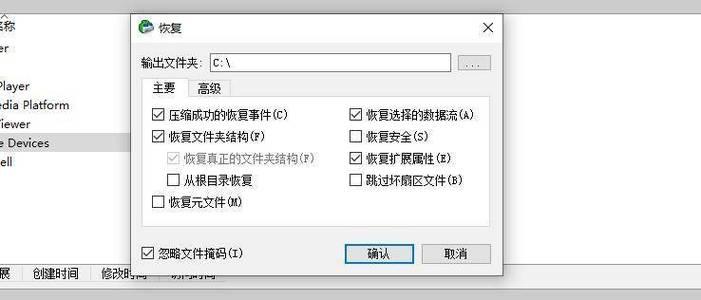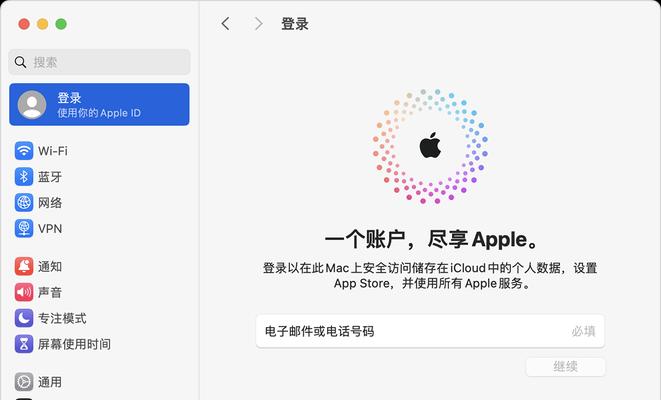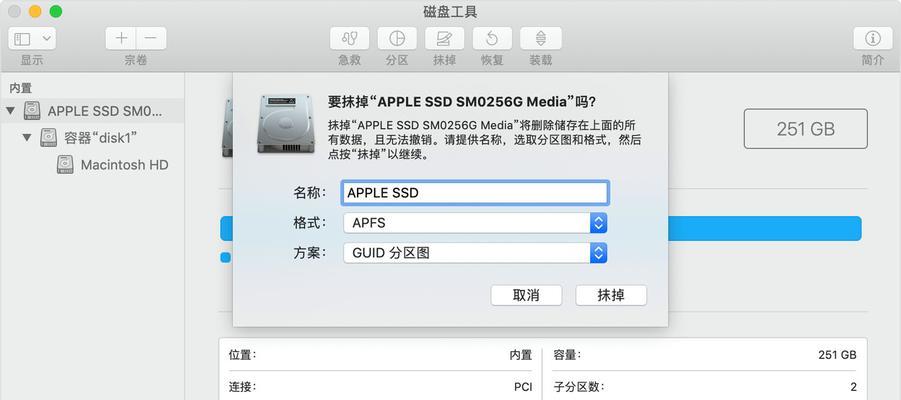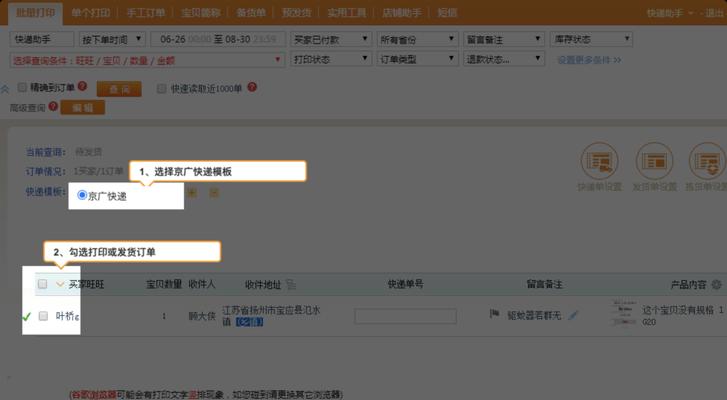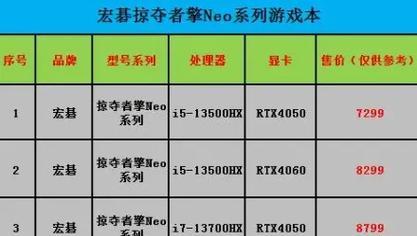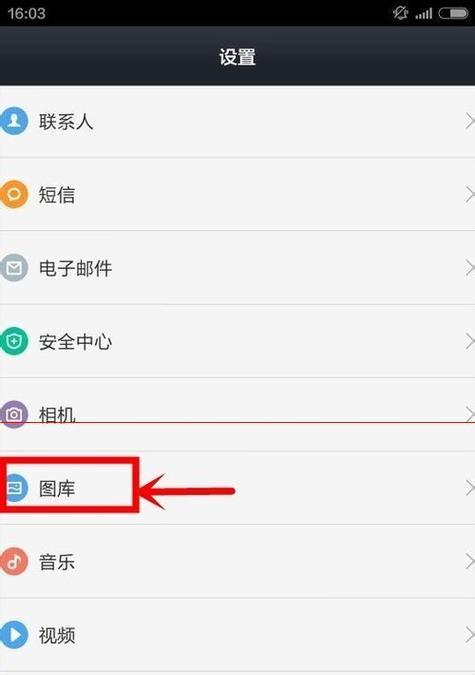当我们使用苹果电脑工作或学习时,有时会不小心删除重要文件或找不到文件包,这可能会给工作带来不便。幸好,MacOS系统提供了多种工具和方法帮助用户找回丢失的文件。本文将详细介绍如何在苹果电脑上查找和恢复文件包,同时提供一些实用的技巧和建议,确保您即使面对文件丢失的情况也能够镇定应对。
如何查找隐藏的文件包
在Mac电脑上,文件包有时可能因为系统设置或个人习惯而不易被找到。我们需要了解如何在系统中查找这些隐藏的文件包。
使用Finder搜索功能
Finder是Mac电脑上的文件管理工具。通过它,我们可以快速搜索文件和文件夹。
1.在桌面左上角点击放大镜图标打开搜索栏。
2.输入你想要查找的文件包名称或部分关键词。
3.点击搜索栏右边的下拉箭头,选择“Kind”来进一步限定搜索范围,比如“File”、“Folder”或特定类型的文件包。
4.查看搜索结果,找到目标文件包。
查看废纸篓
删除的文件会暂时存放在废纸篓中,若文件包不慎被删除,可以从废纸篓中恢复。
1.在Dock栏找到废纸篓图标并点击打开。
2.找到需要恢复的文件包并右键选择“PutBack”。
3.文件包将返回到原来的位置。
文件丢失后的恢复技巧
如果文件包确实丢失,且无法在废纸篓找到,这时就需要使用一些恢复工具或技术来帮助我们找回文件。
利用TimeMachine备份
如果你开启了TimeMachine备份功能,文件包可能在备份中得以保留。
1.连接你的TimeMachine备份硬盘。
2.打开Finder,选择“前往”>“前往文件夹”。
3.输入路径`/Volumes/TimeMachineBackups/Backups.backupdb`。
4.从中找到丢失文件的日期,浏览备份中的文件夹,找到并恢复你的文件包。
使用第三方恢复软件
若无备份,可以使用第三方数据恢复软件尝试恢复。
1.选择信誉良好的数据恢复软件,如DataRescue、DiskDrill等。
2.下载并安装到你的Mac上。
3.运行软件并遵循界面提示进行扫描。
4.找到丢失的文件包后,按照软件指示进行恢复。
常见问题解答
问:如果我没有使用TimeMachine备份,是否就意味着文件无法恢复?
答:不是绝对的。虽然没有定期备份会降低文件恢复的概率,但是通过专业数据恢复软件,仍然有可能找回丢失的文件。关键是不要在发现文件丢失后继续使用电脑进行大量写入操作,因为新数据可能会覆盖丢失的数据,使得恢复变得不可能。
问:文件恢复后放在哪里?
答:当文件包被恢复后,它们通常会被保存在你选择的特定位置,可能是你的桌面或下载文件夹。一些恢复软件允许你在恢复过程中自定义保存位置。
问:如何避免文件丢失?
答:定期使用TimeMachine或其他备份工具备份重要文件;保持良好的文件整理习惯,将文件存放在易于管理的位置;避免在不需要时使用删除功能,考虑移动到废纸篓中,并定期清空废纸篓。
综上所述
通过上述方法,我们可以较为有效地查找和恢复在苹果电脑中丢失的文件包。记得,在文件丢失时保持冷静,及时采取行动,并采用正确的恢复方法,你的数据有很大可能被成功恢复。同时,定期备份和良好的文件管理习惯可以帮助我们避免未来发生类似的问题。在数字时代,数据的保护和恢复显得尤为重要,希望本文能帮助你更好地管理和保护你的宝贵数据。